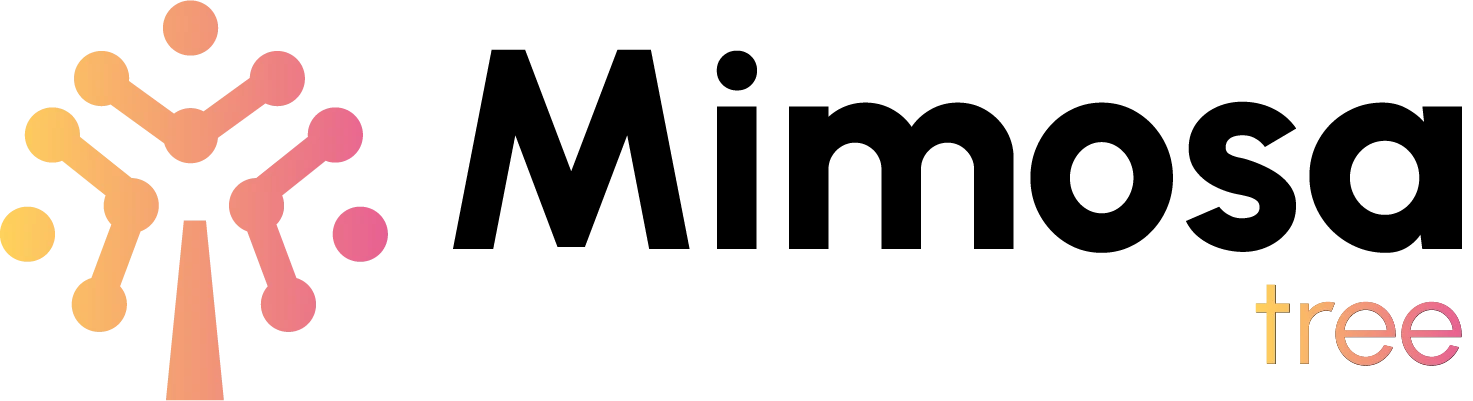Cara Mengatur Jadwal Kerja Hybrid Tanpa Stress

Sekarang ini, pekerjaan hybrid telah menjadi pilihan utama di banyak perusahaan. Hal ini karena model kerja ini memberikan fleksibilitas yang lebih besar, memungkinkan karyawan untuk menyeimbangkan pekerjaan dan kehidupan pribadi, sekaligus meningkatkan efisiensi dan kepuasan kerja. Namun, terdapat permasalahan yang sering muncul, yaitu kesulitan dalam mengatur jadwal kerja yang konsisten antara waktu di kantor dan bekerja dari rumah, yang dapat mempengaruhi koordinasi tim dan produktivitas. Berikut adalah Cara Mengatur Jadwal Kerja Untuk Meningkatkan Produktivitas: Tantangan yang Dihadapi Pekerja Hybrid Sebelum menemukan solusi, kita harus memahami masalahnya. Model hybrid, di balik segala kelebihannya, membawa serangkaian tantangan diantaranya: 1. Kesenjangan Komunikasi Salah satu tantangan yang dapat dihadapi adalah kesenjangan komunikasi antara tim, terutama ketika sebagian tim bekerja di kantor (on-site) dan sebagian lainnya bekerja secara work from anywhere. Hal ini dapat menyebabkan ketidakseimbangan informasi, keterlambatan respon, dan kesulitan dalam koordinasi antar anggota tim. 2. Ancaman Yang Tak Terlihat Selanjutnya, terdapat ancaman yang tak terlihat, terutama bagi perusahaan yang memilih untuk bekerja secara hybrid. Ancaman ini berkaitan dengan risiko kehilangan budaya perusahaan, berkurangnya keterlibatan karyawan, serta tantangan dalam menjaga keseimbangan antara fleksibilitas dan disiplin kerja. 3. Kelelahan Akibat Context Switching Berpindah-pindah antara lingkungan kerja rumah yang tenang dan kantor yang ramai, menggunakan perangkat yang berbeda, dan menyesuaikan ritme kerja membutuhkan energi mental yang besar. Kelelahan akibat terus-menerus beradaptasi ini nyata dan dapat menurunkan fokus. Cara Mengatur Jadwal Kerja Hybrid Tanpa Stres Untuk menghadapi segala tantangan di atas, dibutuhkan tools yang bukan sekadar project management, tetapi juga dapat mendukung kolaborasi antar tim dengan lebih efisien. Berikut adalah cara membuat jadwal kerja yang lebih efektif bagi pekerja hybrid: 1. Tetapkan “Anchor Days” untuk Kolaborasi Tim Bicaralah dengan tim Anda dan tentukan 2-3 hari dalam seminggu sebagai “Anchor Days” atau hari wajib WFO. Gunakan hari-hari ini untuk aktivitas yang paling diuntungkan dari interaksi tatap muka, seperti sesi brainstorming, rapat, atau agenda team building. Hal ini akan membantu dalam memperkuat hubungan tim, meningkatkan kolaborasi, dan memastikan komunikasi yang lebih efektif antara anggota tim yang bekerja dari lokasi berbeda. 2. Jadwalkan Semuanya Agar Anda dapat fokus terhadap pekerjaan yang sudah ada, Anda dapat menjadwalkan seluruhnya, mulai dari meeting hingga tugas harian, untuk memastikan setiap kegiatan memiliki waktu yang tepat dan tidak mengganggu prioritas utama. 3. Bangun Rutinitas Berkerja Secara Produktif Tidak hanya menjadwalkan semua pekerjaan, Anda juga dapat membangun rutinitas kerja yang konsisten untuk meningkatkan produktivitas, seperti menetapkan waktu khusus untuk tugas penting, istirahat yang teratur, dan evaluasi berkala terhadap progres pekerjaan. Mudahkan Pembuatan Jadwal Kerja Hybrid dengan ClickUp Untuk membantu Anda dalam membuat jadwal kerja yang lebih terorganisir, pertimbangkan untuk menggunakan ClickUp sebagai platform manajemen tugas yang memungkinkan Anda untuk mengatur prioritas, menetapkan tenggat waktu, dan memantau progres pekerjaan secara real-time, semuanya dalam satu tempat. Selain itu, dengan beragam fitur yang disediakan oleh ClickUp seperti integrasi kalender, pengingat otomatis, dan kemampuan kolaborasi tim, Anda dapat memastikan bahwa setiap tugas dikelola dengan efisien dan seluruh anggota tim tetap terkoordinasi dengan baik. Masih bingung untuk menggunakan ClickUp sebagai Project Management Tools? Anda dapat berkonsultasi dengan tim dari Rimba House untuk dapat membantu Anda dalam memahami berbagai fitur yang disediakan oleh ClickUp.
Cara Rekam Layar Menggunakan Fitur Clip di ClickUp

Di Tengah tuntutan kerja yang adaptif, ClickUp menjadi salah satu software Anda di Indonesia, bukan hanya sebagai project management tools, tetapi sebagai pusat kolaborasi. Namun, tahukah Anda, bahwa terdapat fitur click up yang sering terlewat yaitu fitur clip yang membantu untuk membuat rekaman layar internal yang cerdas. Berikut adalah pembahasan lebih lanjut dan bagaimana cara mengaktifkannya. Apa itu Fitur Clip? Fitur clip pada click up adalah sebuah fitur cerdas yang digunakan untuk merekam layar dengan suara internal yang terintegrasi di dalam ekosistem ClickUp. Berbeda dengan fitur screen record lainnya, clip dari ClickUp ini menawarkan kemudahan, karena Anda tidak perlu menggunakan aplikasi tambahan untuk dapat merekam layar pada tampilan project management tools. Mengapa Fitur Clip Digunakan pada ClickUp? Dengan adanya adanya fitur clip pada ClickUp, Anda akan dengan mudah untuk berkomunikasi secara langsung dengan tim, tanpa harus beralih ke aplikasi lain. Yak hanya itu saja, fitur ini digunakan karena berbagai manfaat seperti: 1. Memudahkan Komunikasi Antar Tim Miskomunikasi dalam sebuah tim memang dapat terjadi, terutama ketika adanya kesalahan dalam penyampaian instruksi atau informasi yang kurang jelas. Sehingga, adanya fitur Clip ini akan dapat membantu mengurangi kesalahan komunikasi dengan memungkinkan anggota tim untuk merekam dan membagikan penjelasan visual yang lebih jelas dan terperinci, langsung dalam platform ClickUp tanpa adanya software lainnya. 2. Mempercepat Proses Feedback & Revisi Dengan adanya fitur rekam layar pada ClickUp, Anda dapat dengan mudah memberikan feedback ataupun revisi secara langsung, melalui rekaman visual yang jelas dan lengkap. Fitur ini memungkinkan Anda untuk menunjukkan perubahan yang perlu dilakukan, menjelaskan detail tugas, atau memberikan klarifikasi dalam satu langkah yang efisien, tanpa perlu pertemuan tatap muka atau penjelasan tertulis yang panjang. 3. Meningkatkan Efisiensi Kerja Tim Remote Tak hanya itu, fitur Clip juga mengurangi kebutuhan rapat online dadakan yang biasanya digunakan untuk menjelaskan hal-hal kecil atau bahkan memberikan update dan laporan terhadap tugas yang telah dikerjakan. Dengan fitur ini, Anda dapat merekam penjelasan atau progress secara langsung dan membagikannya kepada tim, memungkinkan mereka untuk menonton sesuai jadwal dan mengurangi waktu yang terbuang untuk rapat yang tidak perlu. Bagaimana Cara Mengaktifkan Fitur Clip untuk Merekam Layar dengan Suara Untuk dapat mengaktifkan fitur clip dengan suara pada ClickUp, Anda dapat memahami langkah-langkah berikut dengan seksama: 1. Buka Lokasi Perekaman Klik pada kolom komentar atau deskripsi task mana pun, lalu temukan ikon Clip (biasanya berbentuk kamera video kecil) pada toolbar. 2. Pilih Area Rekaman Setelah diklik, sebuah pop-up akan muncul. Pilih area yang ingin Anda rekam: Entire Screen, Window, atau Chrome Tab. Untuk kejelasan, merekam Window atau Chrome Tab sering kali lebih baik. 3. Aktifkan Mikrofon Anda (Langkah Paling Penting!) Di jendela pop-up yang sama, perhatikan bagian bawah. Anda akan melihat ikon mikrofon dengan tulisan “Microphone Audio”. Pastikan tombol toggle di sebelahnya berada dalam posisi aktif (berwarna ungu). Sering kali, inilah langkah yang terlewat dan menjadi penyebab suara tidak terekam. 4. Berikan Izin Akses Browser Jika ini pertama kalinya Anda menggunakan Clip, browser akan menampilkan pop-up kecil di pojok kiri atas untuk meminta izin akses ke mikrofon Anda. Klik “Allow” atau “Izinkan”. 5. Mulai Merekam Setelah semuanya siap, klik tombol “Share” atau “Record”. Hitungan mundur akan muncul, dan perekaman pun dimulai. Untuk berhenti, klik tombol “Stop sharing” yang biasanya muncul di bagian bawah layar. Video Anda akan diproses dan otomatis siap dilampirkan. Tantangan Saat Merekam Layar dengan Suara Meskipun cara mengaktifkan fitur ClickUp mudah, kendala mungkin tetap terjadi. Berikut solusi yang bisa Anda gunakan: 1. Suara Tidak Terdengar Sama Sekali Solusi: Pastikan izin mikrofon untuk situs app.clickup.com sudah diaktifkan di pengaturan browser Anda. Di Chrome, Anda bisa memeriksanya di Pengaturan > Privasi & Keamanan > Pengaturan Situs > Mikrofon. Cek juga apakah mikrofon sudah menjadi perangkat input default di pengaturan komputer (Windows/macOS). 2. Kualitas Suara Buruk (Banyak Noise atau Terlalu Kecil) Solusi: Hasil terbaik biasanya didapat dengan menggunakan headset dengan mikrofon eksternal, bukan mikrofon bawaan laptop. Selain itu, usahakan merekam di ruangan yang tenang untuk mengurangi gema dan suara latar yang mengganggu. 3. Video Rekaman Patah-patah atau Lag Solusi: Sebelum merekam, tutup aplikasi atau tab browser lain yang tidak digunakan dan memakan banyak memori (RAM). Jika memungkinkan, pilih untuk merekam jendela aplikasi spesifik (Window) daripada seluruh layar (Entire Screen) untuk meringankan beban komputer. ClickUp: Sampaikan Feedback Menjadi Lebih Efektif Fitur clip pada ClickUp bukan hanya soal rekaman layar saja, tetapi bagaimana cara untuk menyampaikan instruksi atau feedback yang lebih efektif. Terutama, fitur ini juga memberikan pelengkap visual yang membuat komunikasi jadi lebih hidup dan bermakna. Jadi masih ingin direpotkan saat memberikan instruksi atau feedback dengan cara merekam layar pada aplikasi pihak ketiga? Yuk coba ClickUp hari ini dan gunakan fitur clip untuk memberikan feedback kepada tim yang menarik. Kalau Anda masih bingung, dalam menggunakan fitur dari Click Up, Anda dapat menghubungi Rimba House sebagai konsultan ClickUp terpercaya di Indonesia.